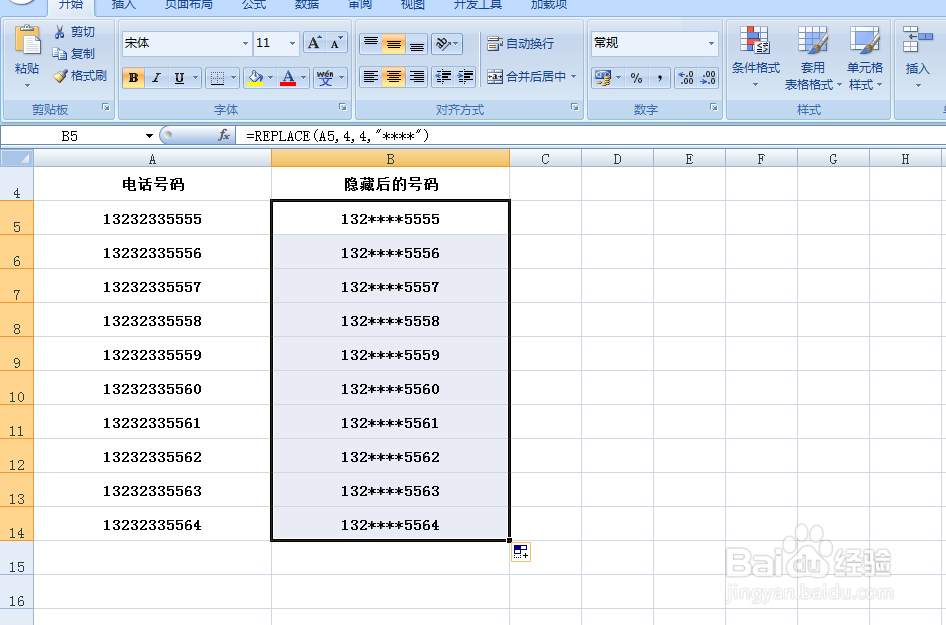1、如下图,要求将A列中手机号码的中间部分的数字予以隐藏,最终结果显示在B列。

2、选中B5单元格,在单元格中输入运算符号=,然后点击下图中箭头指向的【FX】按钮。
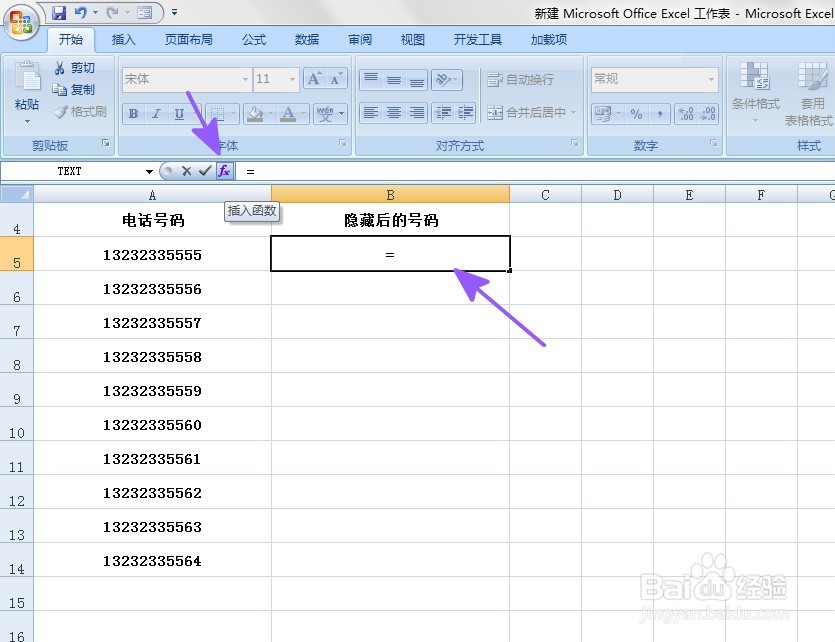
3、如下图,通过上一步骤,系统弹出了【插入函数】对话框:在[选择函数]中点击选择函数[REPLACE],完成后点击【确定】按钮。
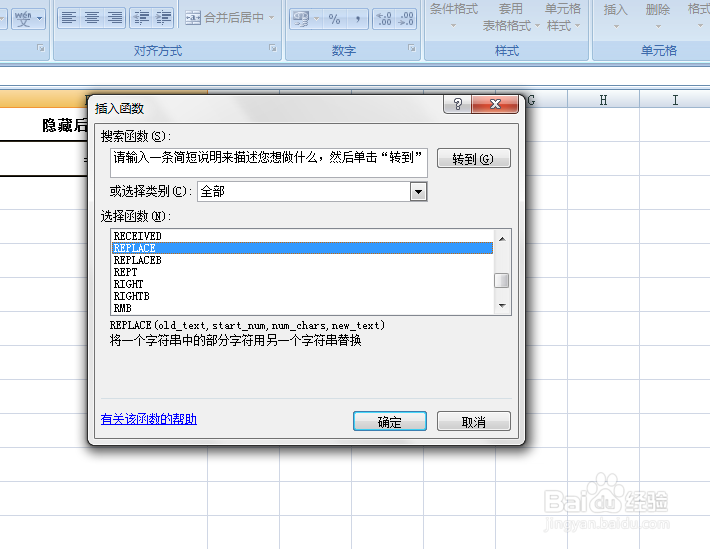
4、通过上一步骤,系统弹出了【函数参数】对话框:在第一个参数后面输入第一个电话号码所在单元格,本例为A5单元格;在第二个参数后面输入数字4,即代表从电话号码的第四位数字开始算起;在第三个参数后面输入数字4,即代表隐藏电话号码的4位数字;在第四个参数后面输入****,完成后点击【确定】按钮。
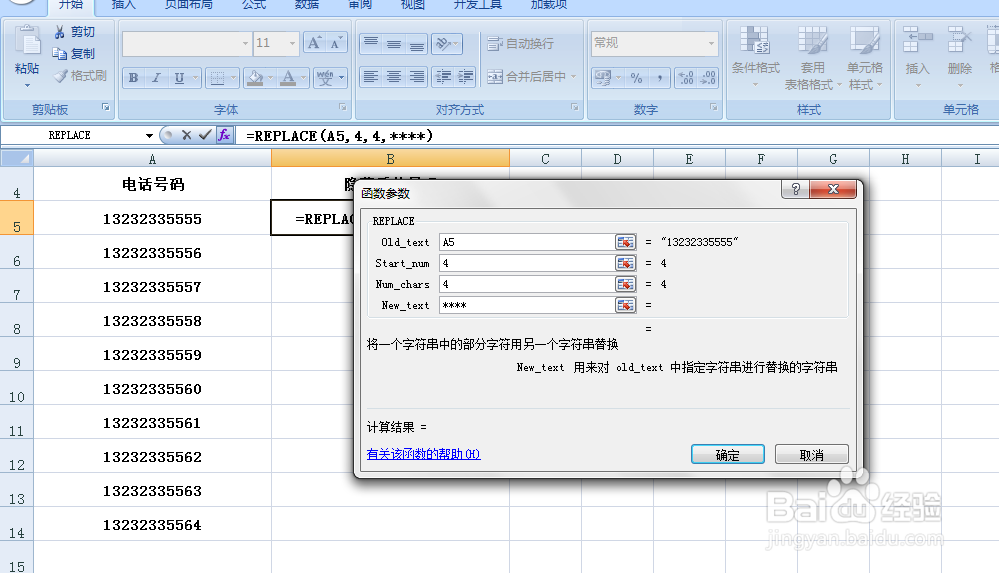
5、返回到工作表中,通过以上操作步骤,A5单元格的电话号码中的部分数字就被隐藏了,结果在B5单元格。

6、选中B5单元格,点击鼠标左键拖动鼠标将公式复制到其他单元格即可,结果如下图所示: